视频GIF转换是一款小巧且实用的视频转GIF工具。很多时候大家都是需要或者特别想将视频转化为gif,发送到朋友圈什么的跟大家分享自己的快乐,相信大家也或多或少接触过类似的软件,对于互联网中的视频转gif软件,如果要对其评价的话只有两个字,太多!随着用户的需求越来越大,不同款式的同类软件就像蜜蜂一样蜂拥而至,根本挡也挡不住!但是小编为大家带来的这款视频GIF转换,就是一个特别的例子,这款软件界面简洁、操作简单,功能非常强大,只需几步就能够从视频文件中截取并制作出自己的gif文件,最主要的是它不仅能够实现任意视频剪切并转换为GIF动态文件,还完美的支持了AVI, MPEG, MP4, WMV, MKV, MOV, VOB, RMVB等常用视频格式,用户也可以根据自身的要求进行设置GIF的播放速度和画面质量,有了这款视频GIF转换,你还在为朋友圈不能发动态图而发愁吗?快来下载体验吧。
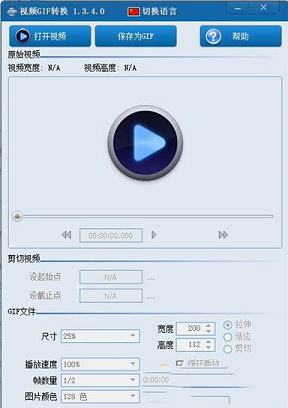
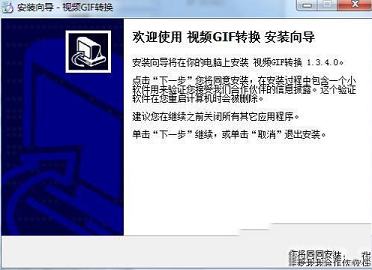
2、选择安装位置
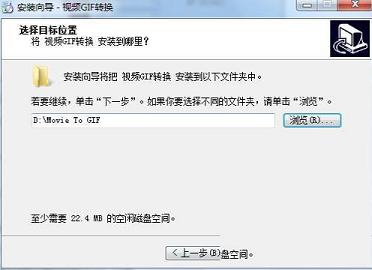
3、选择开始菜单文件夹
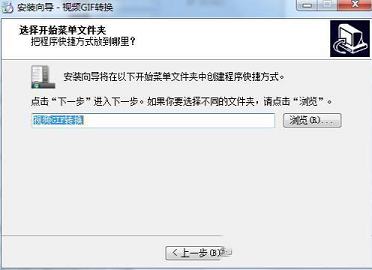
4、选择附加任务
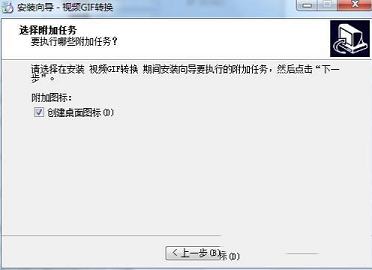
5、选择接受
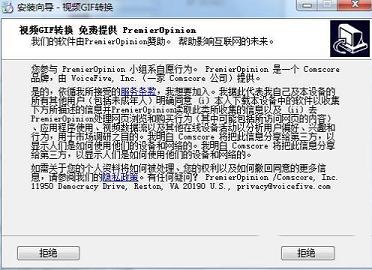
6、准备安装
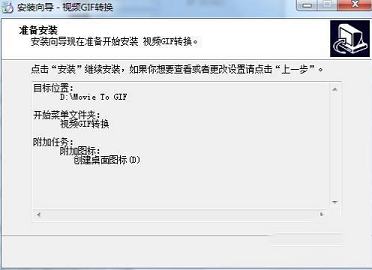
7、回答问卷,随便选就行

8、完成安装
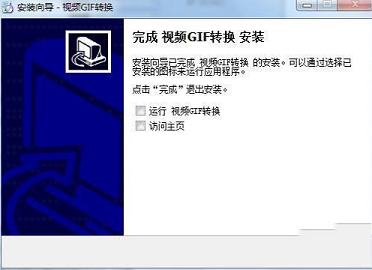
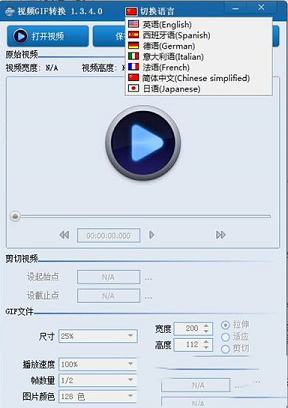
2、捕获图片:随意选择,即刻成图
3、视频转GIF动态图:实现视频转换成GIF的功能
4、图片合成GIF动态图:图片、照片制作成GIF的功能
5、视频提取音频:可以任意截取视频中音频,不错过最重要的小细节
6、方便又专业:拥有多种格式,更能一键保存。
点击“打开视频”按钮,选取视频文件。支持各种常用视频格式,如:AVI, MPEG, MP4, WMV, MKV, MOV, VOB, RMVB等。
第二步:截取视频片段。
点击“→”、“←”、“shift + →”按钮或拖动进度条,定位到视频片段的起始位置,然后点击“设起始点”按钮;同样的方法定位到视频片段的截止位置,然后点击“设截止点”按钮。(注:按键盘的左右键以及shift键可快速定位)
第三步:设置输出GIF文件的各种参数。
可设置GIF的尺寸为原始视频的1、1/2、...1/5倍大小,也可以自定义尺寸。
可设置GIF的播放速度为原始视频的5/10...2.0倍。
为减小GIF文件的体积,可适当减少每秒播放的画面帧数,可设置为原视频的1/10...1倍帧数。
另外还可以设置GIF的颜色:可以选择4色...256色。选择低颜色数量,同样可以减小GIF文件的体积。
第四步:保存为动态GIF。
点击“保存为GIF”按钮。
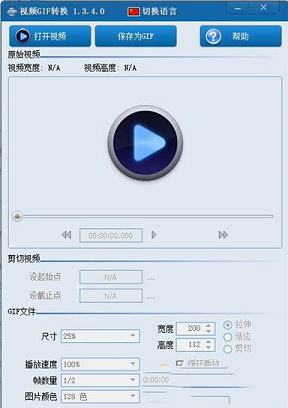
安装教程
1、下载压缩包,解压之后双击软件开始安装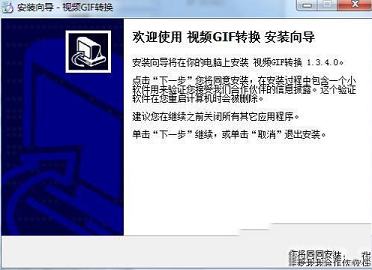
2、选择安装位置
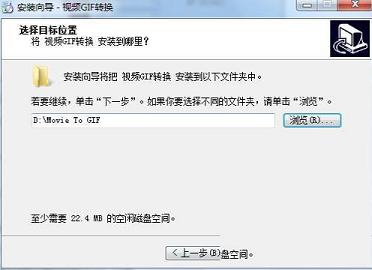
3、选择开始菜单文件夹
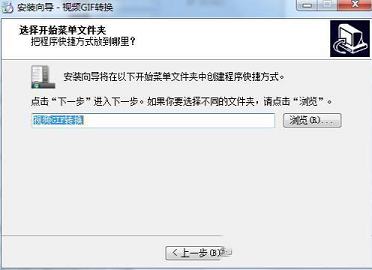
4、选择附加任务
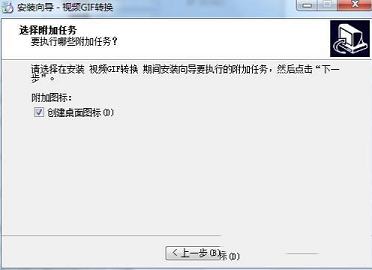
5、选择接受
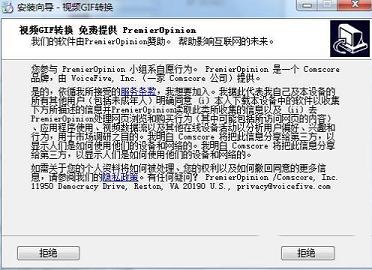
6、准备安装
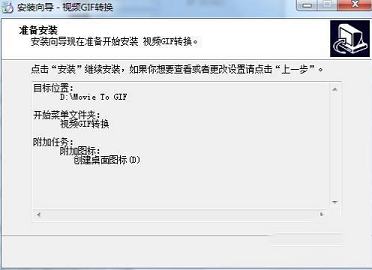
7、回答问卷,随便选就行

8、完成安装
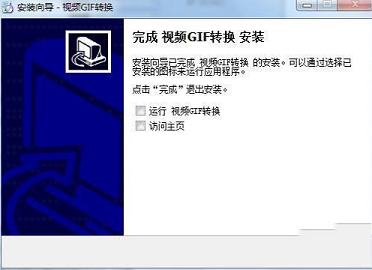
语言切换
点击软件界面的切换语言就会出现英语,西班牙语,德语等语言,喜欢哪个选哪个就行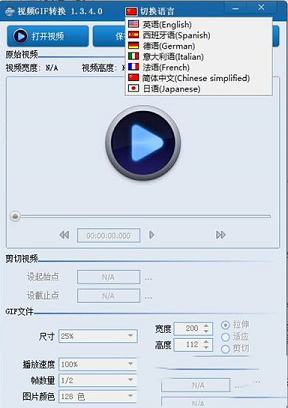
功能特点
1、视频切割:不限长度,立刻剪切2、捕获图片:随意选择,即刻成图
3、视频转GIF动态图:实现视频转换成GIF的功能
4、图片合成GIF动态图:图片、照片制作成GIF的功能
5、视频提取音频:可以任意截取视频中音频,不错过最重要的小细节
6、方便又专业:拥有多种格式,更能一键保存。
使用教程
第一步:选取原始视频。点击“打开视频”按钮,选取视频文件。支持各种常用视频格式,如:AVI, MPEG, MP4, WMV, MKV, MOV, VOB, RMVB等。
第二步:截取视频片段。
点击“→”、“←”、“shift + →”按钮或拖动进度条,定位到视频片段的起始位置,然后点击“设起始点”按钮;同样的方法定位到视频片段的截止位置,然后点击“设截止点”按钮。(注:按键盘的左右键以及shift键可快速定位)
第三步:设置输出GIF文件的各种参数。
可设置GIF的尺寸为原始视频的1、1/2、...1/5倍大小,也可以自定义尺寸。
可设置GIF的播放速度为原始视频的5/10...2.0倍。
为减小GIF文件的体积,可适当减少每秒播放的画面帧数,可设置为原视频的1/10...1倍帧数。
另外还可以设置GIF的颜色:可以选择4色...256色。选择低颜色数量,同样可以减小GIF文件的体积。
第四步:保存为动态GIF。
点击“保存为GIF”按钮。
∨ 展开

 格式工厂绿色精简版 v5.0
格式工厂绿色精简版 v5.0 Ocular(带护眼模式的PDF阅读器) V23.04 官方版
Ocular(带护眼模式的PDF阅读器) V23.04 官方版
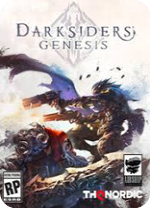 暗黑血统创世纪修改器v1.0MrAntiFun版
暗黑血统创世纪修改器v1.0MrAntiFun版
 ShareX15(windows多功能截图软件) V15.0 官方版
ShareX15(windows多功能截图软件) V15.0 官方版
 PHPYun(云人才系统)源码
PHPYun(云人才系统)源码
 DMG Audio All Plugins Bundlev2019.11.26破解版
DMG Audio All Plugins Bundlev2019.11.26破解版
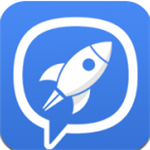 Potatov2.11.200356 中文版
Potatov2.11.200356 中文版
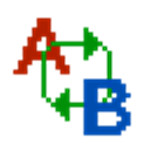 Rename usv2.2绿色中文版
Rename usv2.2绿色中文版
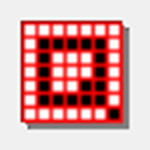 Q-Dirv8.37绿色中文便携版
Q-Dirv8.37绿色中文便携版
 迅捷PDF转换器v6.9.0破解版(附注册机)
迅捷PDF转换器v6.9.0破解版(附注册机)
 迅捷PDF转换器v6.8 绿色破解版(附注册机)
迅捷PDF转换器v6.8 绿色破解版(附注册机)
 smallpdf注册机(附破解教程)
smallpdf注册机(附破解教程)
 CleverPDF(PDF工具箱)v3.0.0中文无限制破解版(附注册机和教程)
CleverPDF(PDF工具箱)v3.0.0中文无限制破解版(附注册机和教程)
 依云CAD批量打图精灵v9.0.0专业破解版
依云CAD批量打图精灵v9.0.0专业破解版
 PDF翻译工具v2.5绿色破解版
PDF翻译工具v2.5绿色破解版
 Bat To Exe Converter(bat转exe工具)v3.0.11.0绿色中文破解版
Bat To Exe Converter(bat转exe工具)v3.0.11.0绿色中文破解版
 TriSun PDF to DOCV11.0.047中文破解版
TriSun PDF to DOCV11.0.047中文破解版